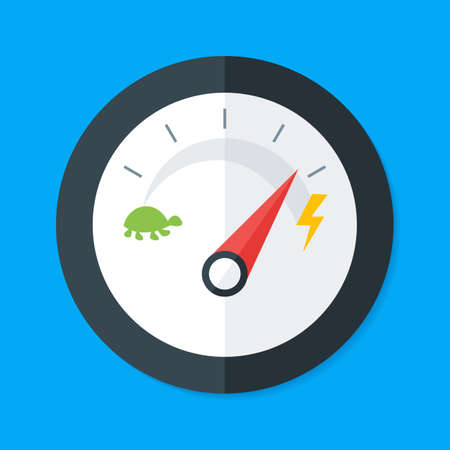Cet article explique comment trouver les meilleurs serveurs DNS et apporter les modifications nécessaires sur votre ordinateur ou votre routeur pour améliorer la vitesse.
Comment trouver le meilleur serveur DNS
Le DNS est comme l’annuaire téléphonique d’Internet. Il associe les noms de sites Web, comme lifewire.com, à un ou plusieurs ordinateurs spécifiques où le site est hébergé. Lorsque vous accédez à un site Web, votre ordinateur recherche les adresses, et le choix du serveur DNS peut affecter la vitesse de chargement d’un site Web.
Les paramètres réseau de votre ordinateur, routeur ou point d’accès vous permettent de spécifier les serveurs DNS (primaire et secondaire) à utiliser. Par défaut, ces serveurs sont probablement définis par votre fournisseur d’accès à Internet, mais vous pouvez en utiliser d’autres plus rapides.
Plusieurs utilitaires peuvent vous aider à trouver le meilleur serveur DNS en effectuant des tests de référence qui vérifient comment chaque serveur répond spécifiquement à votre emplacement. GRC DNS Benchmark est un excellent outil pour les utilisateurs de Windows et de Linux, et namebench est un outil rapide et facile qui fonctionne également sur Mac.
Une autre façon de trouver un serveur DNS rapide est d’en essayer un parmi notre liste de serveurs DNS publics et gratuits. Nombre d’entre eux offrent des protections supplémentaires en matière de confidentialité, différents niveaux de filtrage, etc.
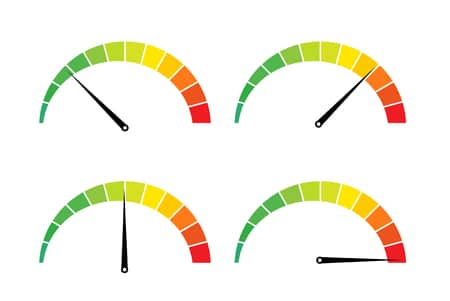
Voici comment utiliser l’utilitaire gratuit et open-source namebench (il devrait fonctionner de la même manière avec GRC DNS Benchmark) :
Téléchargez et installez l'utilitaire namebench. Lorsque vous le démarrez pour la première fois, il vous est demandé d'entrer votre serveur de noms actuel. S'il n'est pas entré automatiquement, vous devrez le trouver vous-même. Si vous n'avez pas modifié les serveurs DNS utilisés par votre ordinateur, l'adresse doit être la même que celle de votre passerelle par défaut. Si vous connaissez la passerelle par défaut, passez cette étape. Sous Windows, ouvrez l'invite de commande et entrez ipconfig /all. Recherchez la ligne Serveurs DNS. À côté se trouve l'adresse du serveur DNS. Sur un Mac, ouvrez une fenêtre Terminal en allant dans Applications > Utilitaires > Terminal, puis entrez cat /etc/resolv.conf. Dans namebench, tapez l'adresse de votre serveur de noms actuel telle qu'elle est affichée ci-dessus, puis sélectionnez Start Benchmark. Attendez qu'une nouvelle page de navigateur s'ouvre avec vos résultats d'analyse comparative. Cela peut prendre plusieurs minutes ou plus. Vous verrez les serveurs DNS primaires, secondaires et tertiaires recommandés qui peuvent vous aider à obtenir une vitesse de connexion Internet plus rapide que celle que vous obtenez avec les serveurs DNS actuels. Vous verrez également une liste de serveurs DNS testés et le temps que chacun d'entre eux a pris pour charger les pages Web. Notez les chiffres pour les serveurs que vous recommandez. Quittez namebench et fermez la page qui s'est ouverte dans le navigateur.
Comment modifier les serveurs DNS
Vous pouvez maintenant modifier votre serveur DNS sur votre ordinateur ou votre routeur.

Si vous utilisez plusieurs appareils ou si de nombreux amis et membres de votre famille se connectent à votre réseau, connectez-vous à votre routeur en tant qu’administrateur pour y effectuer la modification. De cette façon, chaque appareil qui obtient ses adresses automatiquement à partir du routeur est mis à jour avec ces serveurs DNS pour une navigation Web plus rapide.
Vous pouvez également modifier les serveurs DNS sur chaque ordinateur ou périphérique. Allez dans les paramètres de l’adaptateur réseau de votre ordinateur, ou dans les paramètres Wi-Fi de votre téléphone ou de votre tablette, et saisissez les adresses des serveurs DNS. Cette opération permet de modifier le serveur DNS pour ce périphérique uniquement.
Conclusion
Les résultats de nos tests ont montré une amélioration de 132,1 % en utilisant les serveurs DNS de Google par rapport aux serveurs DNS standard. Cependant, dans le monde réel, il se peut que la vitesse ne soit pas aussi élevée. Néanmoins, cette modification pourrait vous donner l’impression de disposer d’une connexion Internet ultra-rapide.